Der vollständige Leitfaden zur Verwendung von Google Analytics mit WordPress
Veröffentlicht: 2017-07-07Wenn Sie das Wachstum Ihres Unternehmens und Ihres Blogs ernst nehmen, müssen Sie noch heute mit der Verwendung von Google Analytics beginnen.
Bevor wir uns mit dem „Wie“ der Verwendung von Google Analytics auf Ihrer Website befassen, möchte ich das „Warum“ beantworten:
Inhalt
- 1 Warum brauchen Sie Google Analytics?
- 2 Fügen Sie Ihre Website zu Ihrem Google Analytics-Konto hinzu
- 3 Installieren von Google Analytics auf Ihrer Website
- 3.1 Option 1: Verwenden Sie ein Google Analytics-Plugin
- 3.2 Option 2: Verwenden Sie das Plugin zum Einfügen von Kopf- und Fußzeilen
- 3.3 Option 3: Bearbeiten Sie die Functions.php-Datei
- 3.4 Option 4: Bearbeiten Sie die Header.php-Datei
- 4 Anzeigen von Berichten in Google Analytics
- 5 Echtzeit
- 6 Publikum
- 7 Erwerb
- 8 Verhalten
- 9 Konvertierungen
- 10 Fazit
- 10.1 Verwandte Beiträge
Warum brauchen Sie Google Analytics?
Wenn jemand auf Ihrer Website oder Zielseite landet, konvertiert er entweder oder nicht. Wenn sie konvertieren, steigt Ihr Umsatz. Und wenn sie es nicht tun, verlieren Sie hart verdientes Geld.
Wenn Sie das Beste aus Ihrem Geld herausholen möchten, das Sie für Marketing ausgeben, müssen Sie mit der Verwendung von Google Analytics beginnen.
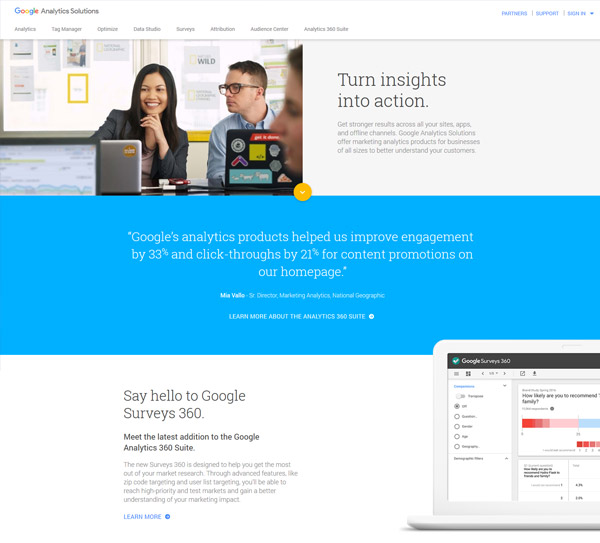
Es ist ein kostenloses Analytics-Tool von Google, das Ihnen hilft, Ihren Traffic zu analysieren und Dutzende wichtiger Fragen wie die folgenden zu beantworten:
- Woher kommt der Großteil Ihres Traffics?
- Welche Landingpage-Variante schneidet am besten ab?
- Welche Art von Inhalten funktioniert am besten?
- Welcher Ihrer letzten fünf oder zehn Posts hat am besten abgeschnitten?
- Welche Marketingkanäle helfen Ihnen am meisten zu wachsen?
- Worüber solltest du mehr schreiben?
Antworten auf die obigen Fragen können Ihnen nicht nur Tausende von Dollar einbringen, sondern können (und werden) Ihnen Tonnen von hart verdientem Geld ersparen.
Die Antworten auf diese Fragen helfen Ihnen, Ihre Zielgruppe besser zu verstehen, wo sie sich aufhält und welche Inhalte sie mögen.
Sie können die gesammelten Daten verwenden, um bessere Inhalte zu erstellen und Ihrem Publikum das zu bieten, was es wirklich will. Es wird Ihnen auch dabei helfen, zu erkennen, in welche Marketingkanäle Sie Ihr Geld investieren sollten.
Wenn Sie Ihr Geschäft ausbauen möchten, müssen Sie so viel wie möglich über Ihre Kunden wissen. Und Google Analytics hilft Ihnen dabei.
Wenn Sie also bereit sind, mit Google Analytics zu beginnen, installieren wir es auf Ihrer Website.
Die Schritte zur Installation von Google Analytics auf Ihrer Website sind wirklich einfach und werden in den folgenden Abschnitten detailliert beschrieben.
Fügen Sie Ihre Website zu Ihrem Google Analytics-Konto hinzu
Machen Sie sich keine Sorgen, wenn Sie noch kein Google Analytics-Konto haben. Es gibt keinen zusätzlichen Anmeldeprozess. Sie benötigen lediglich ein Google-Konto.
Wenn Sie ein Google-Konto haben (wer hat das nicht?), können Sie mit der Verwendung von Google Analytics beginnen, indem Sie sich hier auf der Google Analytics-Website in Ihr Google-Konto einloggen.
Sobald Sie angemeldet sind, klicken Sie auf der Anmeldeseite auf die Schaltfläche Anmelden:
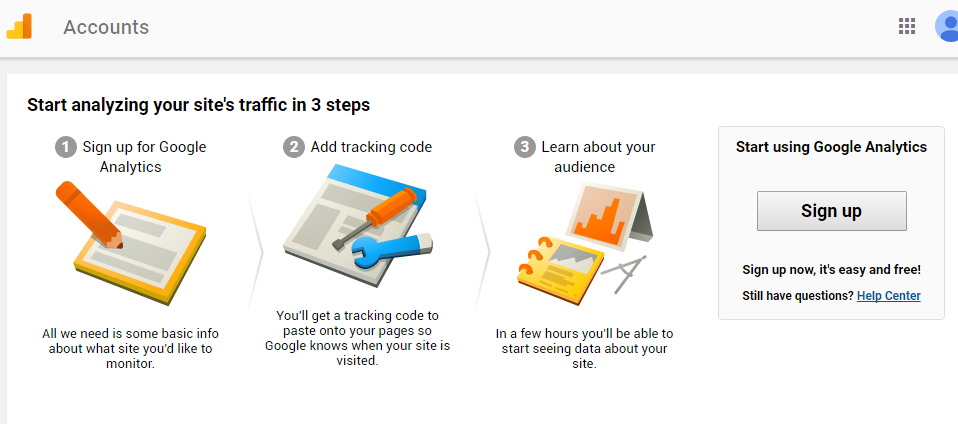
Nun sehen Sie ein Formular mit dem Titel „Neues Konto“:
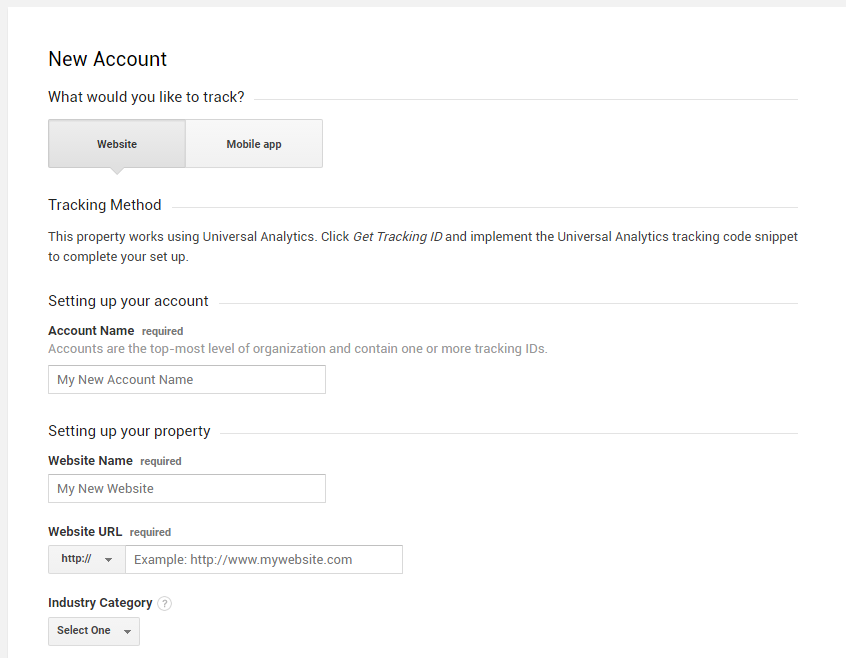
Hinweis: In Google Analytics sind Konten eine Möglichkeit, Ihre Websites für einen einfachen Zugriff zu gruppieren. Sie können mehrere Konten erstellen, um Ihre Websites (Eigenschaften) zu gruppieren. Dies hilft sehr bei der Arbeit mit Kunden oder einem Team. Im Moment können Sie für Ihr Konto denselben Namen wie den Namen Ihrer Website verwenden.
Das Ausfüllen dieses Formulars hilft Ihnen dabei, ein neues Konto zu erstellen und Ihre Website (Immobilie) zu diesem neuen Konto hinzuzufügen.
Geben Sie nun die folgenden Details in das Formular ein und klicken Sie unten auf der Seite auf die Schaltfläche „Tracking-ID abrufen“:
- Kontoname: Ein Name für das neue Konto. Ermöglicht Ihnen, Ihre Websites zu gruppieren. Sie können den Namen Ihres Unternehmens oder Ihrer Website eingeben.
- Name der Website: Der Name Ihrer Website. Dies wird in allen Ihren Google Analytics-Berichten angezeigt.
- Website-URL: Die URL Ihrer Website.
Jetzt werden Sie zur Verwaltungsseite der hinzugefügten Site weitergeleitet:
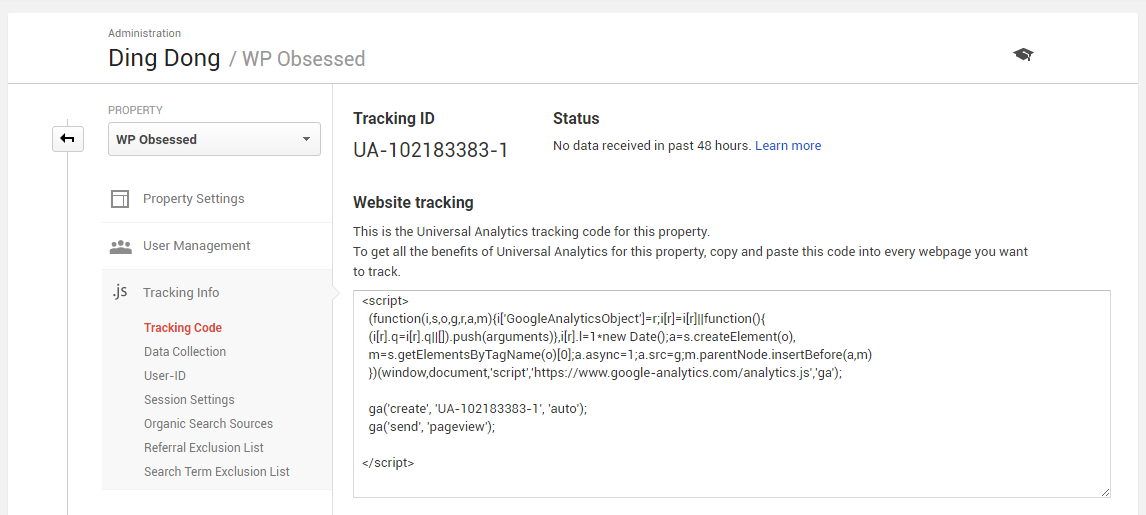
Auf dieser Seite sehen Sie die Tracking-ID und den Tracking-Code für Ihre Website. Diese Tracking-ID benötigen Sie später, wenn Sie Google Analytics auf Ihrer Website installieren.
Installieren von Google Analytics auf Ihrer Website
Nachdem Sie nun ein Google Analytics-Konto haben und Ihre Website dem Konto hinzugefügt wurde, können wir mit der Installation von Google Analytics auf Ihrer Website beginnen.
Es gibt vier Möglichkeiten, Google Analytics auf Ihrer Website zu installieren. Der einfachste Weg ist, ein Plugin zu installieren, um alles zu handhaben.
Wenn Sie keine zusätzlichen Plugins auf Ihrer Website installieren möchten, müssen Sie den Code manuell zu Ihrem WordPress-Theme hinzufügen, was für Anfänger schwierig sein kann.
Option 1: Verwenden Sie ein Google Analytics-Plugin
Dies ist die einfachste Option von allen. Alles, was Sie tun müssen, ist ein WordPress-Plugin zu installieren, das die Einrichtung von Google Analytics für Sie übernimmt.
Wenn Sie ein Google Analytics-Plugin installieren, werden Sie zu einem geführten Assistenten weitergeleitet, der Sie bei der Einrichtung von Google Analytics auf Ihrer Website unterstützt.
Wenn Sie nach einer Premium-All-in-One-Lösung suchen, können Sie MonsterInsights verwenden.

Wenn Sie andererseits nach einer kostenlosen Lösung suchen, können Sie Google Analytics Dashboard für WP ausprobieren. Es ist ein kostenloses Plugin, das wirklich einfach einzurichten ist.
Bei jedem dieser beiden Plugins müssen Sie nach der Installation des Plugins lediglich Ihre Google Analytics-Tracking-ID eingeben.
Die Verwendung eines Google Analytics-Plugins für Ihre WordPress-Website bietet viele Vorteile. Sie fügen Ihrem WordPress-Dashboard ein benutzerfreundliches Widget hinzu, mit dem Sie Ihre Analysen anzeigen können, ohne Ihre Website zu verlassen. Sie erleichtern auch die Installation des Codes auf Ihrer Website erheblich.
Option 2: Verwenden Sie das Plugin zum Einfügen von Kopf- und Fußzeilen
Dies ist ein kostenloses Plugin von WP Beginner, mit dem Sie Code zur Kopf- und Fußzeile des HTML-Codes Ihrer Website hinzufügen können.

Navigieren Sie nach der Installation des Plugins zu Einstellungen -> Kopf- und Fußzeilen einfügen .
Fügen Sie nun den JavaScript-Tracking-Code von Google Analytics Ihrer Website in das Eingabefeld „Scripts In Header“ ein und klicken Sie auf Änderungen speichern.
Option 3: Bearbeiten Sie die Functions.php-Datei
Das Bearbeiten der Datei functions.php Ihres WordPress-Themes ist wahrscheinlich der beste Weg, um Code auf allen Seiten Ihrer Website zu installieren. Der Grund ist einfach, ein Design verwendet möglicherweise mehr als eine Kopfzeilenvorlage. Und wenn das der Fall ist, müssen Sie den Code in jede Header-Vorlage einfügen, und wenn Sie vergessen, den Code auch nur in eine Header-Vorlage einzufügen, führt dies zu einem fehlerhaften Analyse-Setup.
Durch Hinzufügen des folgenden Codes zu Ihrer Datei functions.php wird Ihr Google Analytics-Code automatisch zu allen Seiten Ihrer Website hinzugefügt.
Fügen Sie im obigen Code-Snippet Ihren Google Analytics-JavaScript-Tracking-Code ein, den Sie direkt unter dem Kommentar erhalten haben.
Option 4: Bearbeiten Sie die Header.php-Datei
Wenn Sie den Google Analytics-Code manuell zu allen Header-Vorlagen Ihres WordPress-Themes hinzufügen möchten, müssen Sie lediglich den Google Analytics-Code direkt vor dem schließenden </head>-Tag Ihrer header.php-Datei einfügen.
Eine Sache, die Sie wissen müssen, ist, dass ein Design mehrere Header-Vorlagen haben kann. Und wenn das der Fall ist, müssen Sie alle Header-Vorlagendateien finden und den Google Analytics-Code in sie einfügen. Wenn Sie auch nur eine einzige Header-Vorlage vergessen, führt dies zu einer fehlerhaften Analytics-Installation.
Anzeigen von Berichten in Google Analytics
Nachdem Sie nun Google Analytics auf Ihrer Website installiert haben, können Sie mit der Anzeige von Berichten in Ihrem Konto beginnen.
Wenn Sie den Tracking-Code gerade erst auf Ihrer Website installiert haben, müssen Sie möglicherweise warten, bis die Daten angezeigt werden.
Wenn Sie Google Analytics besuchen, nachdem Sie den Code auf Ihrer Website installiert haben, sehen Sie das Dashboard für Ihre Website:
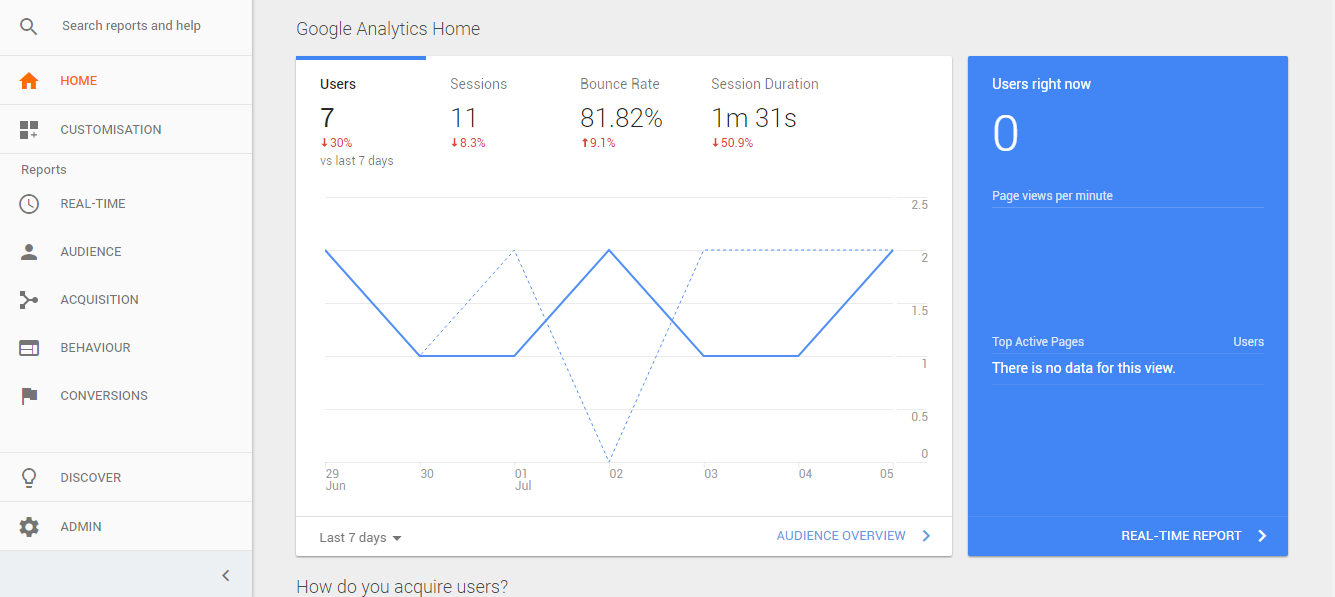
Über das Dashboard haben Sie Ihre wichtigen Daten auf einen Blick im Blick. Wenn Sie möchten, können Sie mit nur wenigen Klicks Ihre eigenen benutzerdefinierten Dashboards erstellen. Durch die Erstellung eines benutzerdefinierten Dashboards können Sie die für Ihr Unternehmen wichtigen Kennzahlen einfach verfolgen.
Wie Sie im obigen Screenshot sehen können, gibt es in der Seitenleiste vier Arten von Berichten. Ich werde Sie nun durch jeden dieser Berichte führen und erklären, wozu sie dienen:
Echtzeit
Der Echtzeit-Berichtsbereich hilft Ihnen zu erkennen, was gerade auf Ihrer Website passiert. Es zeigt Ihnen die Anzahl der Besucher auf Ihrer Website im Moment:
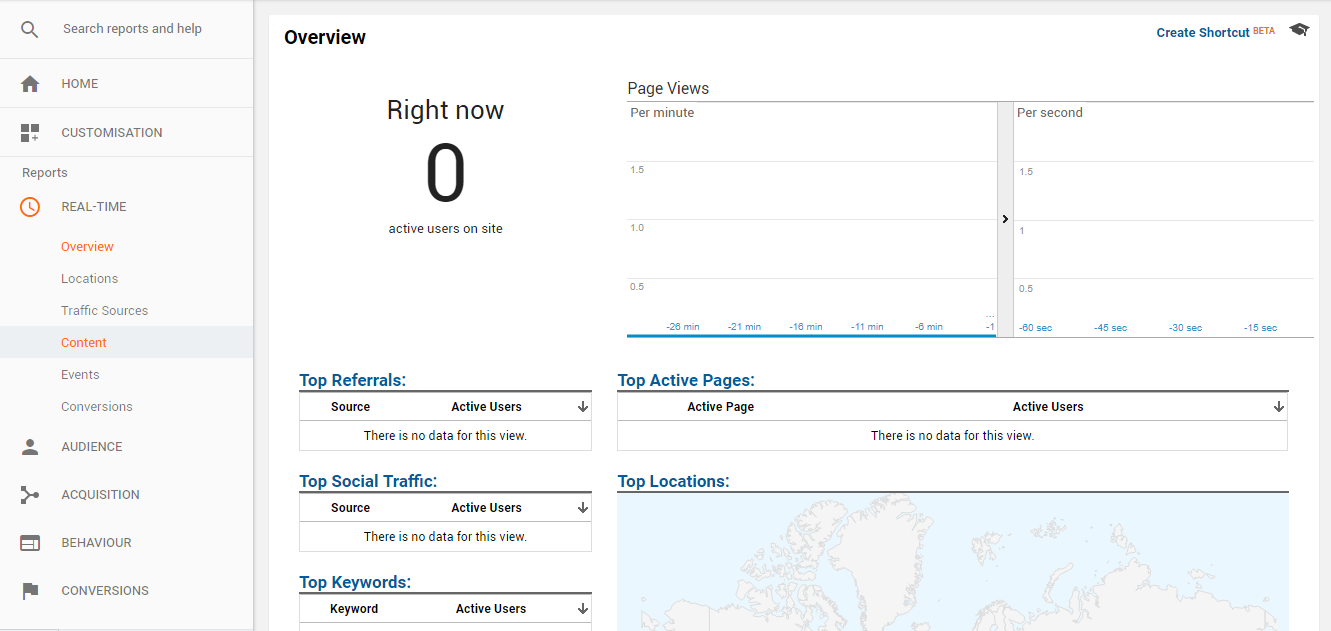
Wie Sie im obigen Screenshot sehen können, zeigt es Ihnen nicht nur, wie viele Personen sich gerade auf Ihrer Website befinden, sondern auch, woher sie kamen und welche Seiten sie sich ansehen.
Es gibt 6 Unterabschnitte dieses Berichts:
- Übersicht: Die Hauptseite dieses Berichts. Ermöglicht es Ihnen, einen Überblick über die Echtzeitdaten Ihrer Website anzuzeigen.
- Standorte: Finden Sie die geografischen Details der Personen heraus, die sich gerade auf Ihrer Website befinden.
- Traffic-Quellen: Hilft Ihnen, die wichtigsten Quellen zu identifizieren, aus denen der Traffic kommt.
- Inhalt: Hilft Ihnen, die leistungsstärksten Inhalte auf Ihrer Website zu identifizieren, die derzeit angezeigt werden.
- Ereignisse: Wenn Sie benutzerdefinierte Ereignisse auf Ihrer Website verfolgen, können Sie die Ereignisse sehen, während sie stattfinden.
- Conversions: Wenn Sie Conversions mit Google Analytics verfolgen, können Sie sie live sehen, während sie stattfinden.
Publikum
Die Zielgruppenberichte geben Ihnen mehr Einblick in Ihre Zielgruppe und Benutzer. Diese Berichte helfen Ihnen dabei, ihre demografischen Daten, Interessen, Sprache, Standort sowie die von ihnen verwendeten Geräte und Technologien herauszufinden.

Der unter dem Zielgruppenbericht verfügbare User Explorer-Bericht hilft Ihnen, das Verhalten Ihrer Benutzer individuell zu betrachten. Sie können ihre Absprungrate, Sitzungen, durchschnittliche Sitzungsdauer und die erzielten Einnahmen sehen.
Mithilfe des Benutzerflussberichts können Sie feststellen, wohin Ihre Benutzer von der Startseite und den anderen Seiten Ihrer Website gelangen. Dies hilft, die Konversionsrate zu verbessern und den Verkehrsfluss auf Ihrer Website zu verbessern.
Erwerb
Wie der Name schon sagt, hilft Ihnen dieser Bericht herauszufinden, woher Ihre Website-Besucher kommen. Dies hilft Ihnen, Ihre leistungsstärksten Marketingkanäle zu identifizieren.
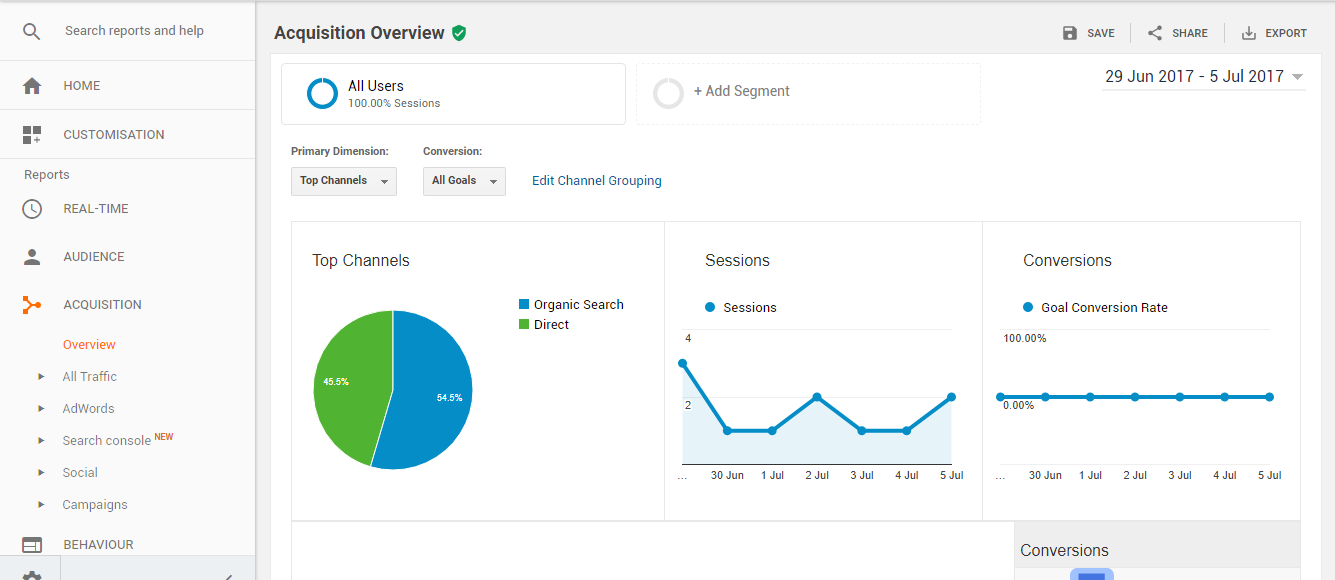
Dieser Bericht zeigt nicht nur an, woher Ihr Traffic kommt, sondern sagt Ihnen auch, auf welche Kampagne der Traffic zurückzuführen ist. Sie können diese Daten verwenden, um Ihre leistungsstärksten AD-Keywords und Ihr leistungsstärkstes soziales Netzwerk zu identifizieren.
Verhalten
Der Verhaltensbericht hilft Ihnen, tief in das Verhalten Ihrer Website-Besucher einzutauchen. Dieser Bericht hilft Ihnen dabei, Ihre leistungsstärksten Inhalte zu identifizieren und herauszufinden, was Ihre Besucher tun, sobald sie auf Ihrer Website landen.
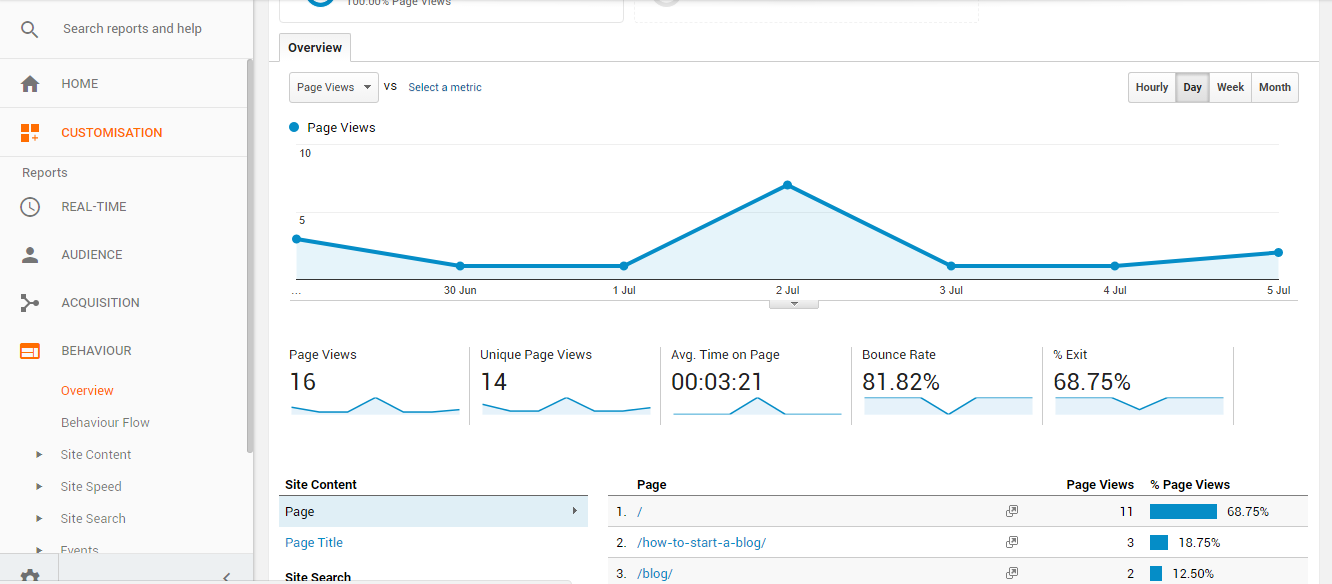
Konvertierungen
Dieser Bericht hilft Ihnen, die Conversions auf Ihrer Website zu verfolgen. Wenn Sie Conversion-Tracking mit Google Analytics auf Ihrer Website eingerichtet haben, sollten Sie alle Ihre Conversion-Daten in diesem Bericht sehen können.
Dieser Bericht ist hilfreich, wenn Sie versuchen, Ihre Conversion-Rate zu verbessern, da er Ihnen ermöglicht, die leistungsstärksten Landingpage-Variationen und die leistungsstärksten Angebote zu identifizieren.
Sie können diesen Bericht verwenden, um Ihre E-Mail-Abonnements, Ihre Produktverkäufe usw. zu verfolgen. Sie können auch Ihre eigenen Konversionsziele festlegen und überwachen.
Fazit
Wenn Sie Google Analytics nicht auf Ihrer Website installiert haben, verpassen Sie viele Wachstumschancen.
Selbst wenn Ihr Online-Geschäft schnell wächst, gibt es sicher noch Raum für Verbesserungen, und Google Analytics ist der beste Weg, um herauszufinden, wo Sie sich verbessern können.
Obwohl Google Analytics nicht das einzige Analysetool auf dem Markt ist, ist es wahrscheinlich eines der einfachsten, bietet Dutzende von Funktionen und ist völlig kostenlos. Die meisten verfügbaren Analysetools sind sehr kostspielig, weshalb Google Analytics die beste Wahl ist, wenn Sie gerade erst anfangen. Wenn Sie gerade erst anfangen, brauchen Sie kein ausgefallenes Analysetool. Google Analytics hat mehr Funktionen, als Sie wahrscheinlich benötigen werden.
Wenn Sie Google Analytics noch nie zuvor verwendet haben, mag die Benutzeroberfläche etwas überwältigend und komplex erscheinen, aber glauben Sie mir, Sie werden die Funktionsweise von Google Analytics lieben, sobald Sie sich ein wenig damit beschäftigt haben.
